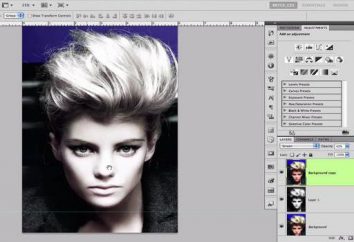Entfernen Eset auf unterschiedliche Weise möglich ist, verschiedene Methoden und Möglichkeiten verwenden. Aber in jedem Fall müssen sie vollständig zu vermeiden, mögliche Fehler in der Arbeit des gesamten Betriebssystems entfernt werden. Darüber hinaus, sonst kann schwerwiegende Probleme bei der Installation eines neuen Anti-Virus-Paket verursachen.
Wie Eset Smart Security entfernen?
Antworten auf diese Frage gibt es mehr. Alle aufgrund der Tatsache, dass es mehr als einen Weg, und ein Benutzer löscht die Art, wie er verwendet und wie er will. Aber nicht die Tatsache, dass diese Option ist die sicherste und effektiv.
Wie entfernen Eset, zur Verfügung gestellt von Entwicklern , die Software – Tools?
Das Windows-Betriebssystem (XP oder 7 – egal) beinhaltet die Entfernung von Software, die auf dem Computer installiert wurde und wird in der Registrierung registriert.
Aus welchen Gründen auch immer, gibt es einen Ordner mit Antivirus «Uninstall.exe» Datei, so dass nur Konten durch Löschen der Systemsteuerung. Darüber hinaus, weil dieser wurde einige Enthusiasten Programm «ESET Uninstaller» entwickelt. Aber darüber wird zur Entfernung des anti-Virus ein wenig weiter, in der nächsten Methode diskutiert.
Aber es ist auch möglich, den Anti-Virus zu entfernen und durch ESET Installer-Datei ausgeführt wird. Immer, wenn Sie ein neues Paket, der Setup-Assistent von den Entwicklern installieren das Vorhandensein einer installierten Kopie des Anti-Virus zu testen. Wenn überhaupt, werden Sie aufgefordert zu ändern, zu aktualisieren oder zu löschen. Wählen Sie Entfernen und folgen Sie den Anweisungen.
Wenn es nicht ist, dann Control Panel nutzen. Natürlich in Windows XP und 7 die Namen des Dienstprogramme ein wenig anders, zu finden, aber die Essenz bleibt das gleiche. Finden Sie das Element der Systemsteuerung, die auf die Programme bezieht. Es ist sicher , dass eine Liste von zu installierten Software.
Blättern Sie nach unten zu Eset Smart Security, und klicken Sie dann auf Entfernen. Dann müssen Sie den Anweisungen des Installationsassistenten folgen, die in dieser Situation kann ein aufgerufen werden „Meister der Entfernung.“
Danach starten Sie Ihren Computer. Wenn es richtig gemacht, dann gibt es keine Erwähnung dieses Antivirus sollte nicht sein. Warum muss ich mich neu zu starten? Um alle neuen Änderungen zu übernehmen, und das System wird verstehen, dass es keine Anti-Viren. Aber wenn Sie sich entscheiden, eine neue Kopie von ESET Antivirus oder andere zu installieren, wird eine Fehlermeldung angezeigt, in dem Sie aufgefordert, Ihren Computer neu zu starten.
Wie zu überprüfen, ob alle Daten gelöscht?
Sehen Sie sich diese sehr einfach aus. Um damit zu beginnen, schauen Sie in dem Ordner mit allen Programmen auf Laufwerk C: Es Ordner von Anti-Virus soll nicht sein.
Dann schauen Sie sich den temporären Ordner, weil es auch sauber sein muss.
Danach müssen Sie sichtbar die machen versteckte Ordner und Dateien im System, oder verwenden Sie das Programm Total Commander und zeigen Sie versteckte Systemordner Anwendungsdaten und Lokale Einstellungen. Sie sind im selben Ordner wie das Dokument, sondern in einer versteckten Form.
Es ist auch wünschenswert, die Systemregistrierung für Informationen über diese Software zu überprüfen.
Wie entfernen Eset, Programme , die von Entwicklern von Drittanbietern erstellt wurden?
Aufgrund der Tatsache, dass viele nicht mit der Entfernung von Anti-Virus zu verwirren wollten, einig Drittanbieter-Programmierer war begeistert Programm entwickelt diesen Antivirus zu entfernen.
Sie können es leicht im Internet finden. Ausführen des Programms, löschen Sie alle auf ESET bezogenen Daten. Bitte beachten Sie, dass diese Software Antivirus-Nicht-Standard-Weise löscht, das nicht für jeden Entwickler Eset Smart Security, weder Windows-Entwickler zur Verfügung gestellt.
Als Ergebnis dieses Programms gibt es eine Chance, dass das System instabil wird, oder es wird einige „Pannen“, weil „die ESET Uninstaller“ aus Versehen etwas Nützliches oder umgekehrt löschen könnten, zu verlassen, was entfernt werden mußte.
Verwenden Sie, was Ihnen am besten gefällt.
Ich hoffe, dieser Artikel hat Ihnen geholfen, und Sie werden verstehen, wie Eset zu entfernen, so nach, dass es nichts mehr übrig.